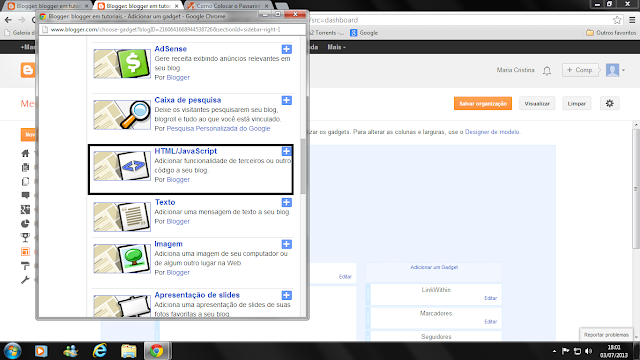Antes de tudo, quem deseja montar um Blog deve fazer um cadastro noBlogger.
É bem simples e se você já tem uma conta no Google é só utilizá-la.
Depois escolha o template que você preferir, dentre tantos modelos oferecidos pelo próprio Blooger.
Se você não quiser utilizar um dos modelos convencionais oferecidos pelo proprio blogger, você pode baixar algum modelo de sua preferência e trocá-lo.
Procurar Templates para o seu blog algumas vezes poder ser uma tarefa árdua e longa, e até cansativa. Em razão disso, aqui no Gothic Dakness eu disponibilizo alguns Templates desenvolvidos por mim e também recomendo alguns modelos de templates, que encontrei disponiveis para baixar em alguns blogs, afim de ajudar a busca daqueles que ainda estão decidindo sobre o layout e o designer de seus blogs.
Se você preferir confira alguns modelos que disponibilizei para baixar gratuitamente visitando nossa Galeria de Templates Gratuitos para Blogger